iPhone Användarhandbok
- Välkommen
-
- Modeller som stöds
- iPhone 13 mini
- iPhone 13
- iPhone 13 Pro
- iPhone 13 Pro Max
- iPhone 12 mini
- iPhone 12
- iPhone 12 Pro
- iPhone 12 Pro Max
- iPhone 11
- iPhone 11 Pro
- iPhone 11 Pro Max
- iPhone XR
- iPhone XS
- iPhone XS Max
- iPhone X
- iPhone SE (tredje generationen)
- iPhone SE (andra generationen)
- iPhone SE (första generationen)
- iPhone 8
- iPhone 8 Plus
- iPhone 7
- iPhone 7 Plus
- iPhone 6s
- iPhone 6s Plus
- Nyheter i iOS 15
-
- Kalkylator
- Kompass
-
- Ställa in FaceTime
- Ringa och besvara samtal
- Skapa en FaceTime-länk
- Ta en Live Photo-bild
- Använda andra appar under ett samtal
- Ringa ett FaceTime-gruppsamtal
- Visa deltagare i ett rutnät
- Använda SharePlay till att titta och lyssna tillsammans
- Dela din skärm
- Ändra videoinställningarna
- Ändra ljudinställningarna
- Lägga till kameraeffekter
- Lämna ett samtal eller växla till Meddelanden
- Blockera oönskade kontakter
-
- Visa kartor
-
- Söka efter platser
- Hitta sevärdheter, restauranger och tjänster i närheten
- Få information om platser
- Markera platser
- Dela platser
- Betygsätta platser
- Spara favoritplatser
- Utforska nya platser med Guider
- Ordna platser i Mina guider
- Få trafik- och väderinformation
- Radera viktiga platser
- Snabbt hitta inställningarna för Kartor
-
- Använda Siri, Kartor och widgetar till att få färdbeskrivningar
- Välja andra ruttalternativ
- Saker du kan göra när du följer en rutt
- Ställa in en elbilsrutt
- Få en färdbeskrivning
- Hämta en färdbeskrivning till din parkerade bil
- Rapportera trafikincidenter i Kartor på iPhone
- Få en färdbeskrivning för cykling
- Få en färdbeskrivning till fots
- Få en färdbeskrivning för kollektivtrafik
- Radera de senaste färdbeskrivningarna
- Använda Kartor på datorn till att få färdbeskrivningar
- Få skjuts
-
- Ställa in Meddelanden
- Skicka och ta emot meddelanden
- Skicka ett meddelande till en grupp
- Skicka och ta emot bilder, videor och ljud
- Ta emot och dela innehåll
- Animera meddelanden
- Använda iMessage-appar
- Använda Memoji
- Skicka en Digital Touch-effekt
- Skicka, ta emot och be om pengar med Apple Cash
- Ändra notiser
- Blockera, filtrera och rapportera meddelanden
- Radera meddelanden
-
- Visa bilder
- Spela upp videor och bildspel
- Radera och gömma bilder och videor
- Redigera bilder och videor
- Putsa videolängden och justera slowmotion
- Redigera videor i cinematiskt läge
- Redigera Live Photo-bilder
- Ändra bilder i porträttläge
- Skapa fotoalbum
- Ändra och ordna album
- Filtrera och sortera bilder i ett album
- Söka i Bilder
- Dela bilder och videor
- Visa bilder och videor som har delats med dig
- Interagera med bilder med Livetext och Slå upp visuellt
- Titta på minnen
- Skapa personligt anpassade minnen
- Hitta personer i Bilder
- Visa en person eller plats mer sällan
- Bläddra i bilder efter plats
- Använda iCloud-bilder
- Dela bilder med Delade album på iCloud
- Importera bilder och videor
- Skriva ut bilder
-
- Surfa på webben
- Anpassa Safari-inställningarna
- Ändra layouten
- Söka efter webbplatser
- Använda flikar i Safari
- Bokmärka favoritwebbplatser
- Spara sidor i en läslista
- Visa länkar som har delats med dig
- Fylla i formulär automatiskt
- Hämta tillägg
- Gömma reklam och distraherande objekt
- Surfa privat på webben
- Rensa cachen
- Använda Dölj min e-postadress
- Genvägar
- Aktier
- Tips
-
- Förvara kort och kuponger i Plånbok
- Ställa in Apple Pay
- Använda Apple Pay för kontaktlösa betalningar
- Använda Apple Pay i appar, appklipp och Safari
- Använda Apple Cash
- Använda Apple Card
- Hantera kort och aktivitet
- Betala i kollektivtrafiken
- Använda digitala nycklar
- Använda student-ID-kort
- Använda körkortet eller ID-kortet
- Lägga till och använda kuponger
- Hantera kuponger
- Använda covid-19-vaccinationskort
-
- Dela internetanslutning
- Tillåta telefonsamtal på en iPad, iPod touch eller Mac
- Flytta uppgifter mellan enheter
- Strömma video, bilder och ljud trådlöst till en Mac
- Klippa ut, kopiera och klistra in mellan en iPhone och andra enheter
- Ansluta iPhone och datorn med en kabel
- Synkronisera iPhone med datorn
- Överföra filer mellan iPhone och datorn
-
- Introduktion till CarPlay
- Ansluta till CarPlay
- Använda Siri
- Använda bilens inbyggda reglage
- Hämta steg-för-steg-färdbeskrivningar
- Rapportera trafikincidenter
- Ändra kartvyn
- Ringa telefonsamtal
- Spela upp musik
- Visa din kalender
- Skicka och ta emot SMS
- Läs upp inkommande textmeddelanden
- Spela upp podcaster
- Spela upp ljudböcker
- Lyssna på nyhetsartiklar
- Styra ditt hem
- Använda andra appar med CarPlay
- Ändra ordningen på symboler på CarPlay-hemskärmen
- Ändra inställningar i CarPlay
-
- Komma igång med hjälpmedelsfunktioner
-
-
- Aktivera och öva på VoiceOver
- Ändra inställningar för VoiceOver
- Lära dig VoiceOver-gester
- Styra iPhone med VoiceOver-gester
- Styra VoiceOver med rotorn
- Använda tangentbordet på skärmen
- Skriva med fingret
- Använda VoiceOver med ett externt Apple-tangentbord
- Använda en punktskriftsdisplay
- Skriva punktskrift på skärmen
- Anpassa gester och kortkommandon
- Använda VoiceOver med en pekenhet
- Använda VoiceOver med bilder och video
- Använda VoiceOver i appar
- Zoom
- Skärm och textstorlek
- Rörelse
- Talat innehåll
- Syntolkning
-
-
- Använda inbyggda skydd för säkerhet och integritet
-
- Skydda ditt Apple-ID
- Logga in med Apple
- Fylla i starka lösenord automatiskt
- Ändra svaga eller äventyrade lösenord
- Visa lösenord och relaterad information
- Dela lösenord säkert med AirDrop
- Göra dina lösenord tillgängliga på alla dina enheter
- Fylla i verifieringskoder automatiskt
- Fylla i SMS-lösenkoder automatiskt
- Hantera tvåfaktorsautentisering för ditt Apple-ID
-
- Styra tillgången till information i appar
- Styra tillgången till maskinvarufunktioner.
- Styra appspårningstillstånd på iPhone
- Styra vilken platsinformation du delar
- Aktivera Privat reläservice på iCloud
- Skapa och hantera e-postadresser med Dölj min e-postadress
- Använda en privat nätverksadress
- Styra ur Apple riktar reklam till dig
-
- Stänga av eller slå på iPhone
- Tvinga iPhone att starta om
- Uppdatera iOS
- Säkerhetskopiera iPhone
- Återställa iPhone-inställningarna till förvalen
- Återskapa allt innehåll från en säkerhetskopia
- Återskapa köpta och raderade objekt
- Sälja eller ge bort din iPhone
- Radera iPhone
- Installera eller ta bort konfigurationsprofiler
- Copyright
Göra en inspelning i Röstmemon på iPhone
Med appen Röstmemon ![]() (i mappen Verktyg) kan du använda iPhone som en bärbar inspelningsenhet och spela in personliga anteckningar, föreläsningsanteckningar, musikidéer med mera. Finjustera inspelningarna med redigeringsverktyg som putsar, ersätter och återupptar.
(i mappen Verktyg) kan du använda iPhone som en bärbar inspelningsenhet och spela in personliga anteckningar, föreläsningsanteckningar, musikidéer med mera. Finjustera inspelningarna med redigeringsverktyg som putsar, ersätter och återupptar.
Obs! Du kan göra appen Röstmemon enklare att hitta och öppna genom att Flytta en app från en mapp till hemskärmen.
Spela in röstmemon med den inbyggda mikrofonen, ett headset som stöds eller en extern mikrofon.
Om Röstmemon är aktiverat i iCloud-inställningarna eller i inställningarna visas och uppdateras dina inspelningar automatiskt på alla enheter där du är inloggad med samma Apple-ID.
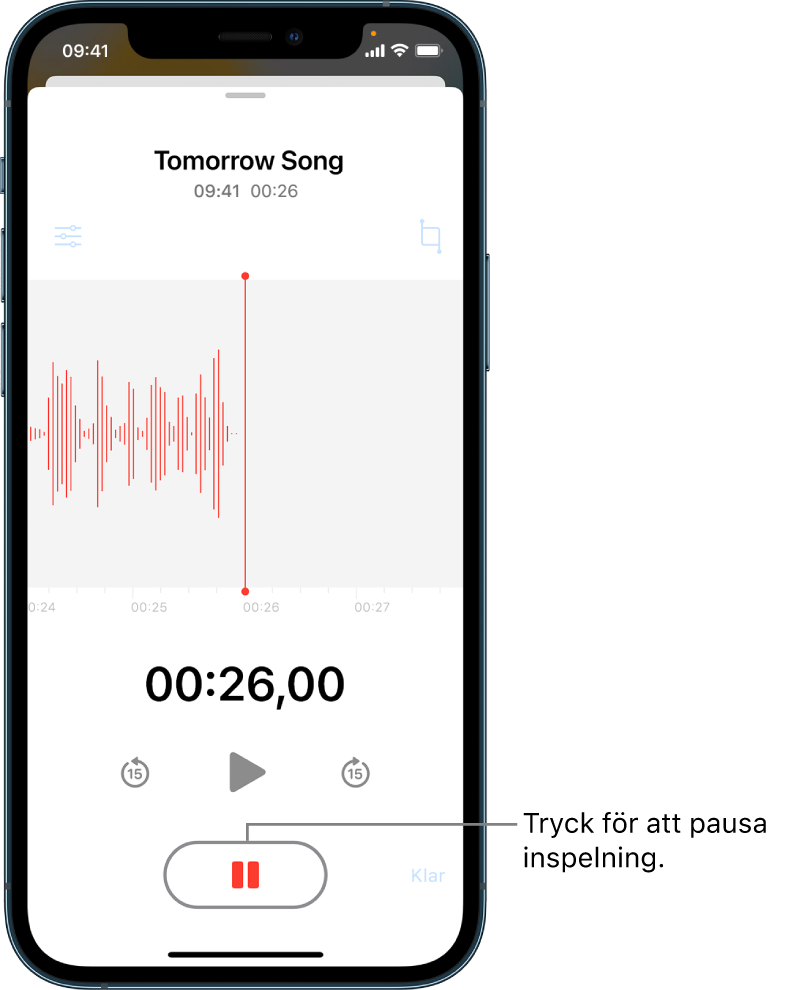
Göra en enkel inspelning
Starta inspelningen genom att trycka på
 .
.Justera inspelningsnivån genom att flytta mikrofonen längre från eller närmare ljudkällan du spelar in.
Avsluta inspelningen genom att trycka på
 .
.
Inspelningen sparas med namnet Ny inspelning eller namnet på platsen där du befinner dig om Platstjänster är aktiverat under Inställningar ![]() > Integritet. Om du vill ändra namnet trycker du på inspelningen, trycker på namnet och anger sedan ett nytt namn.
> Integritet. Om du vill ändra namnet trycker du på inspelningen, trycker på namnet och anger sedan ett nytt namn.
Mer information om hur du finjusterar inspelningen finns i Redigera en inspelning i Röstmemon.
Obs! Av integritetsskäl visas en orange punkt överst på skärmen när du använder Röstmemon till att spela in, vilket anger att mikrofonen används.
Använda de avancerade inspelningsfunktionerna
Du kan göra en inspelning i delar genom att pausa och återuppta när du spelar in.
Starta inspelningen genom att trycka på
 .
.Justera inspelningsnivån genom att flytta mikrofonen längre från eller närmare ljudkällan du spelar in.
Om du vill visa mer information medan du spelar in sveper du uppåt från vågformens övre kant.
Tryck på
 om du vill stoppa inspelningen och tryck på Återuppta när du vill fortsätta.
om du vill stoppa inspelningen och tryck på Återuppta när du vill fortsätta.Tryck på
 för att lyssna på inspelningen.
för att lyssna på inspelningen.Du ändrar var uppspelningen startar genom att dra vågformen åt vänster eller höger över uppspelningshuvudet innan du trycker på
 .
.Spara inspelningen genom att trycka på Klar.
Inspelningen sparas med namnet Ny inspelning eller namnet på platsen där du befinner dig om Slå på Platstjänster är aktiverat under Inställningar ![]() > Integritet. Om du vill ändra namnet trycker du på inspelningen, trycker på namnet och anger sedan ett nytt namn.
> Integritet. Om du vill ändra namnet trycker du på inspelningen, trycker på namnet och anger sedan ett nytt namn.
Mer information om hur du finjusterar inspelningen finns i Redigera eller radera en inspelning i Röstmemon.
Stänga av start- och stoppljuden
Sänk ljudet helt under inspelningen med hjälp av volymsänkningsknappen på iPhone.
Använda andra appar under en inspelning
Medan du spelar in kan du använda en annan app så länge den inte spelar upp ljud på enheten. Om appen börjar spela upp ljud stoppar Röstmemon inspelningen.
Du kan gå till hemskärmen och öppna en annan app medan du gör en inspelning i Röstmemon.
Återgå till Röstmemon genom att trycka på den lilla orange symbolen överst på skärmen.
Om Röstmemon är aktiverat i iCloud-inställningarna eller inställningarna sparas dina inspelningar på iCloud och visas automatiskt på alla enheter där du har loggat in med samma Apple-ID.
Inspelningar som görs med den inbyggda mikrofonen har monoljud, men du kan spela in stereoljud genom att använda en extern mikrofon som fungerar med iPhone. Leta efter tillbehör som är märkta med Apples logotyp ”Made for iPhone” eller ”Works with iPhone”.